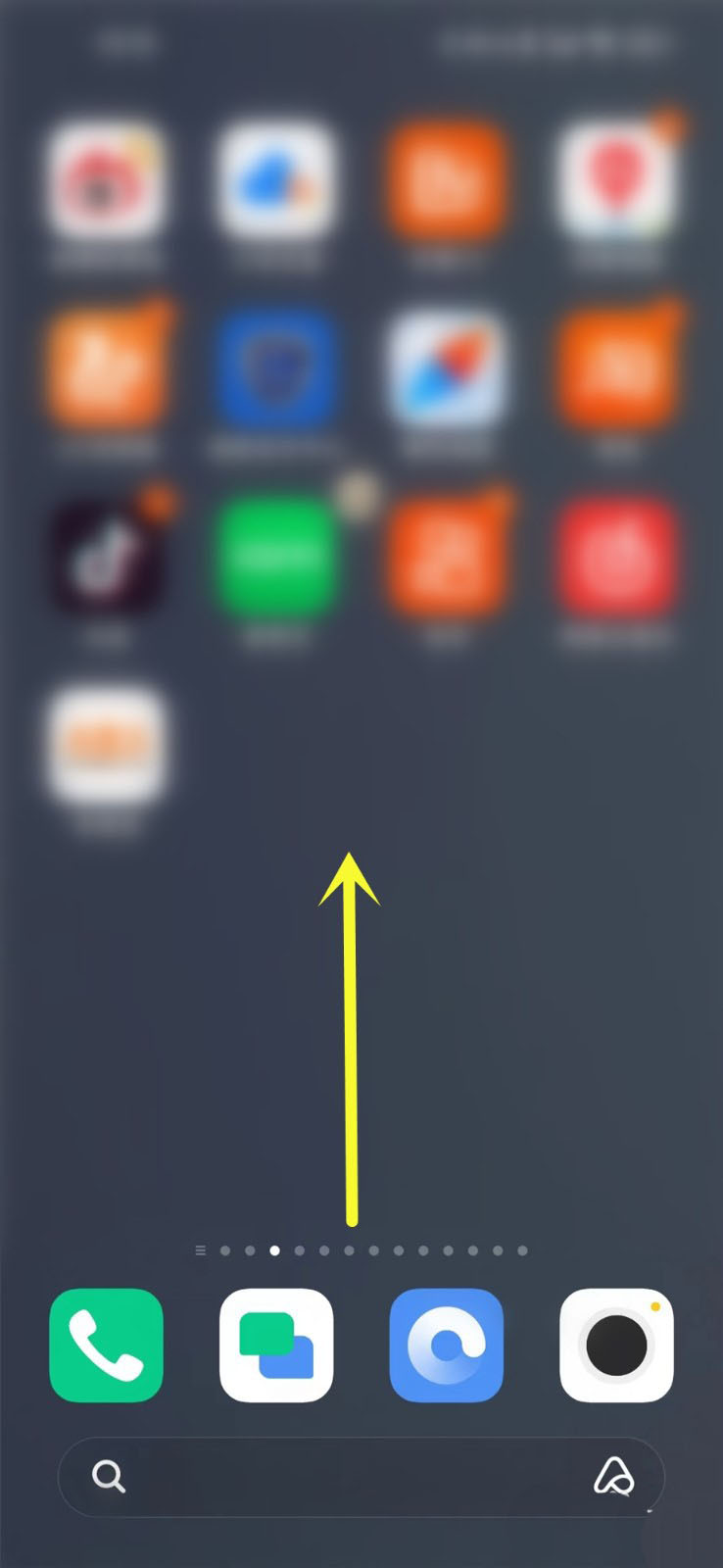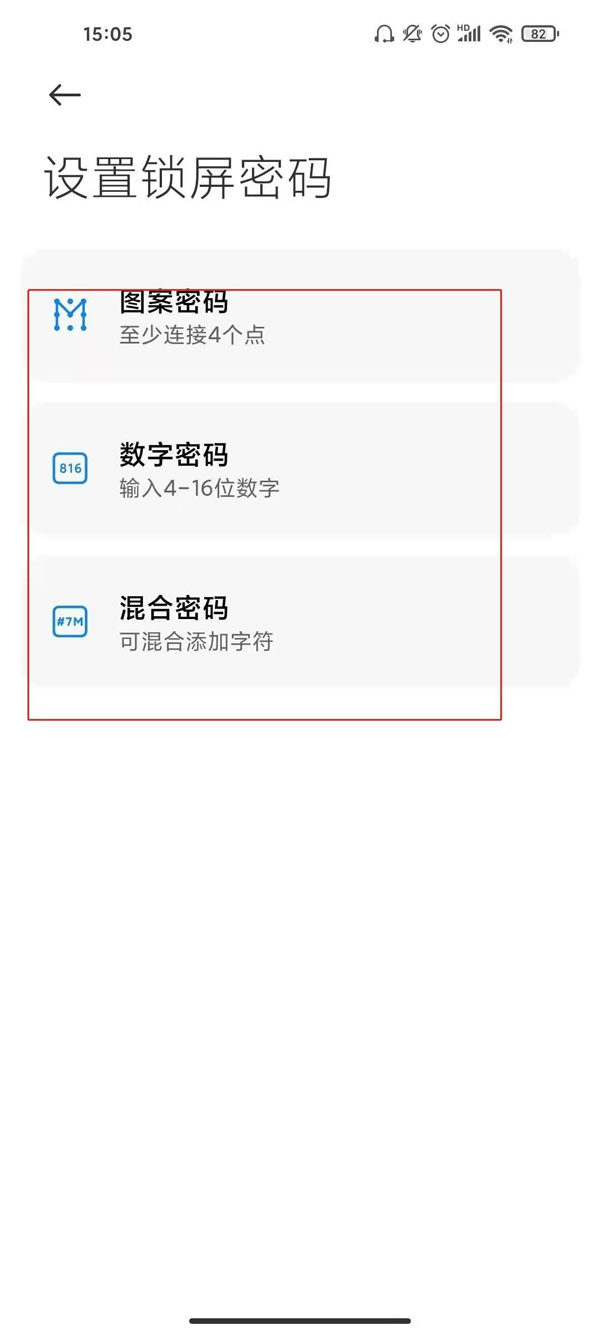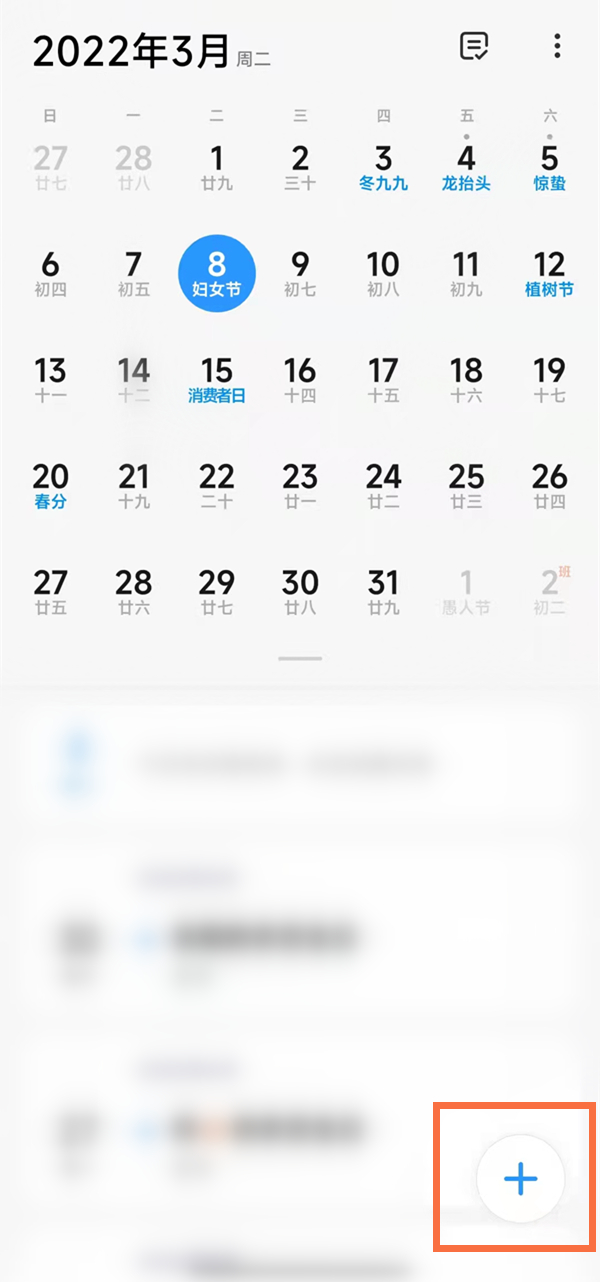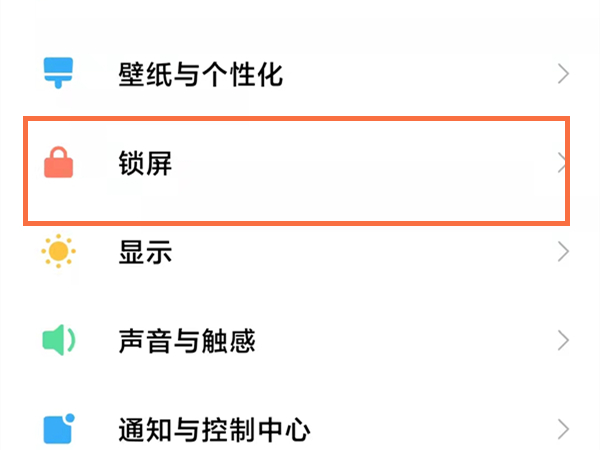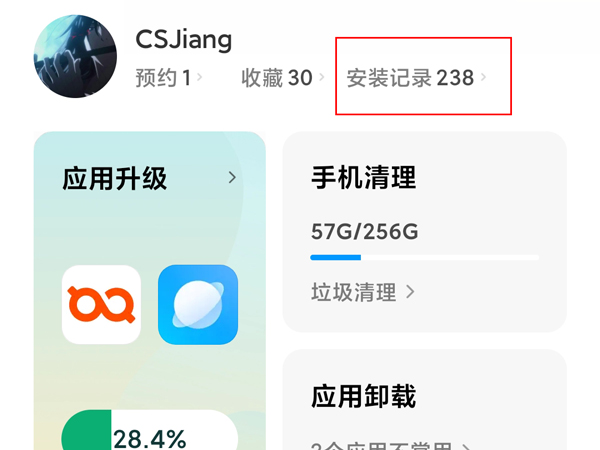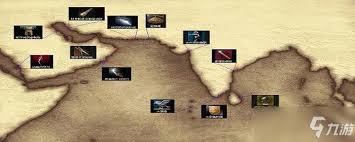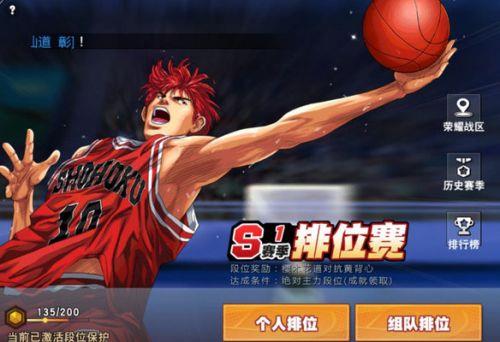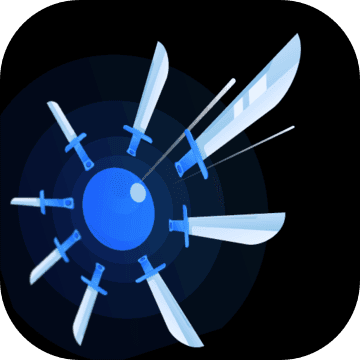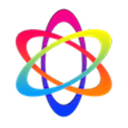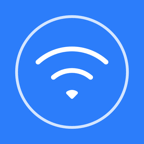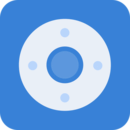小米10s无线反向充电怎么用
时间:2021-03-20 作者:csz
反向充电功能非常好用,那么大家知道小米10s无线反向充电怎么用吗,别着急下面跟着小编一起学习一下具体的开启方法吧!
小米10s无线反向充电怎么用
1、小伙伴们需要先从顶部下滑,拉出<控制中心>页面

2、在出现常用操作栏后,我们需要在<控制中心>页面继续向下拉,展开全部功能
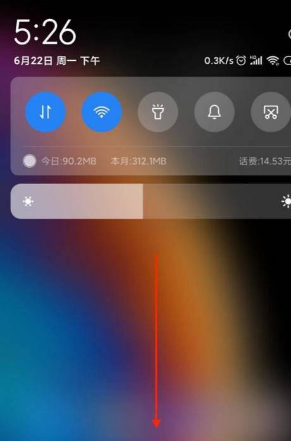
3、接下来小伙伴需要将页面向左滑动,滑动到最后一面
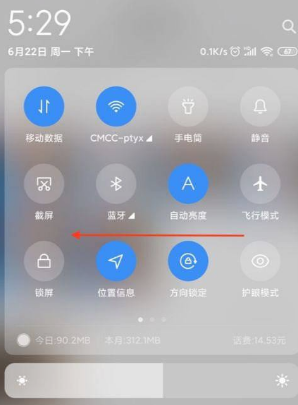
4、在<控制中心>最后的页面中我们需要找到一个<编辑>点击它
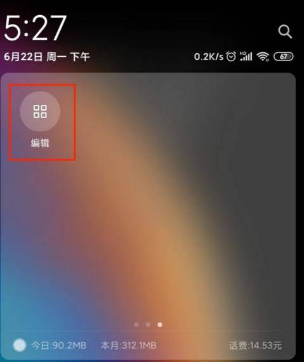
5、然后在<编辑>中找到<无线反向充电>将他打开变成蓝色即可
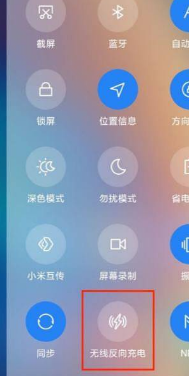
6、小伙伴们如果是第一次打开反向充电,会出如下图片,只要点击<不再提示>,再点击<知道了>即可
以上就是小米10s开启无线反向充电步骤一览的全部内容了,
反向充电功能非常好用,那么大家知道小米10s无线反向充电怎么用吗,别着急下面跟着小编一起学习一下具体的开启方法吧。
一、小米10s无线反向充电
1、小伙伴们需要先从顶部下滑,拉出<控制中心>页面

2、在出现常用操作栏后,我们需要在<控制中心>页面继续向下拉,展开全部功能
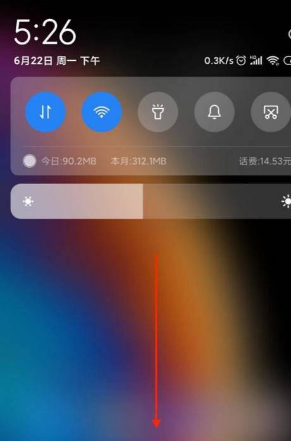
3、接下来小伙伴需要将页面向左滑动,滑动到最后一面
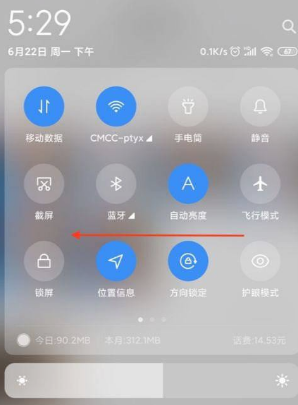
4、在<控制中心>最后的页面中我们需要找到一个<编辑>点击它
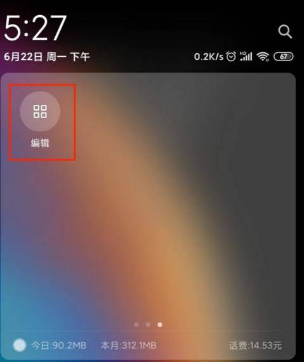
5、然后在<编辑>中找到<无线反向充电>将他打开变成蓝色即可
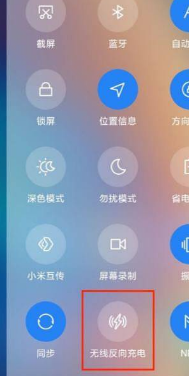
6、小伙伴们如果是第一次打开反向充电,会出如下图片,只要点击<不再提示>,再点击<知道了>即可
亲爱的小伙伴,上面就是小编精心为大家准备的小米10s无线反向充电怎么用介绍了,喜欢的可以收藏关注我们"11ba下载站",我们每天都会更新最新最好玩的软件教程免费给大家哦!
相关攻略
热门资讯
-
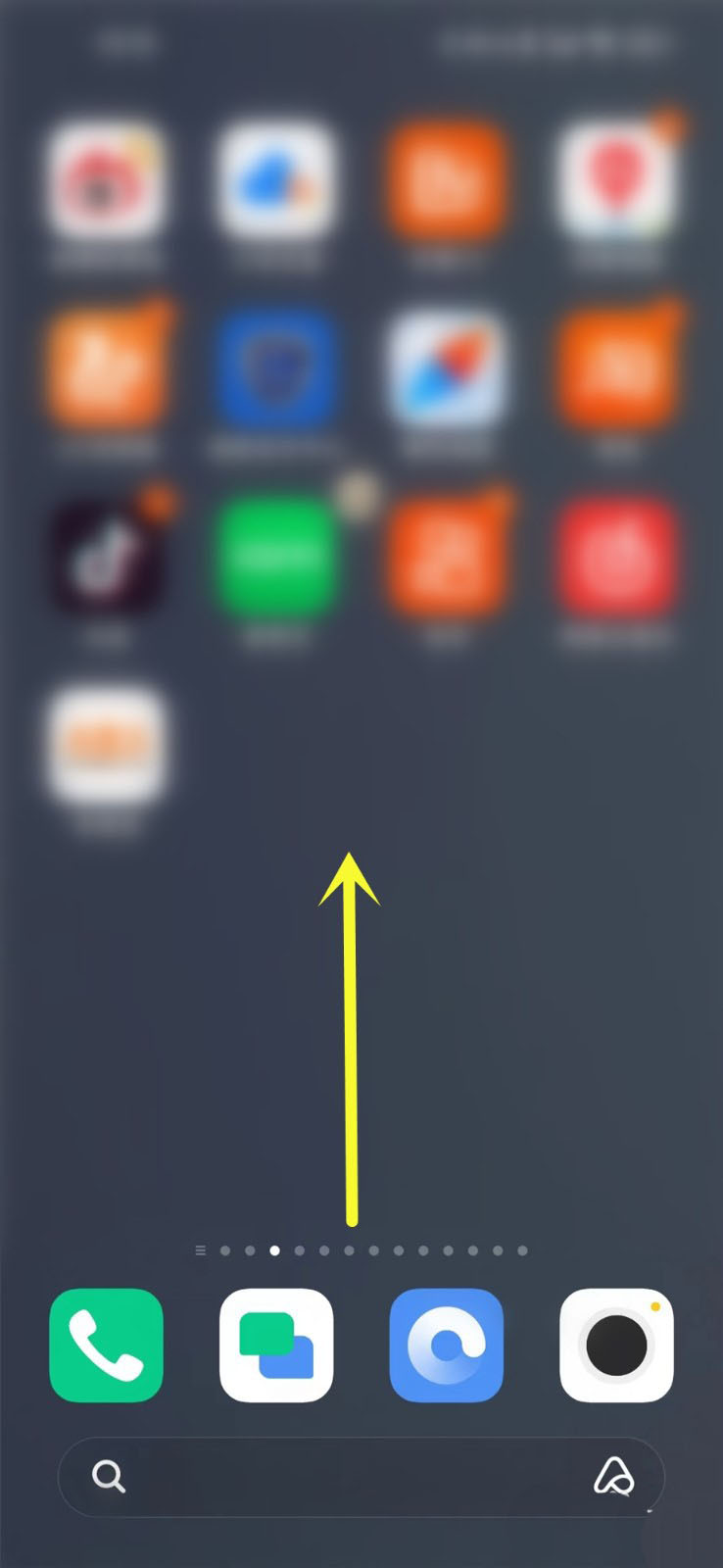
- 小米MIUI13向上拉就出现新闻提示怎么办 小米关闭内容中心技巧
- 2022-08-12 14:22:35
-
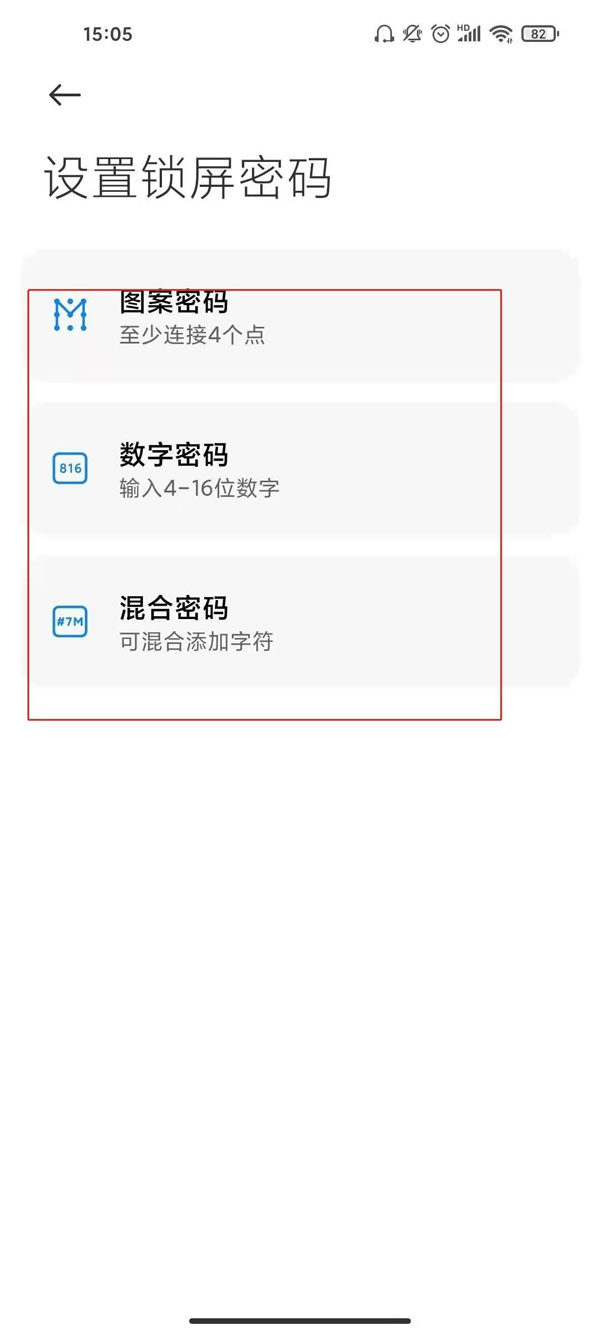
- 小米手机手势密码怎么设置 小米手机手势密码设置方法
- 2022-08-10 17:49:27
-
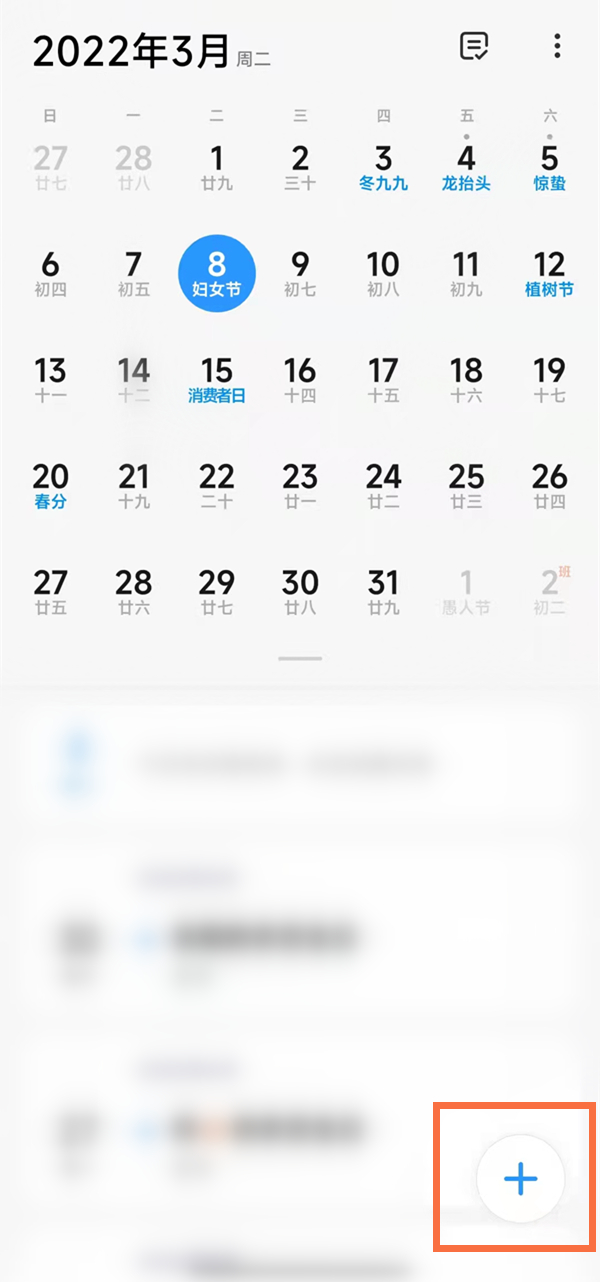
- 小米手机日历提醒怎么设置 小米手机日历提醒设置方法
- 2022-08-10 17:33:24
-
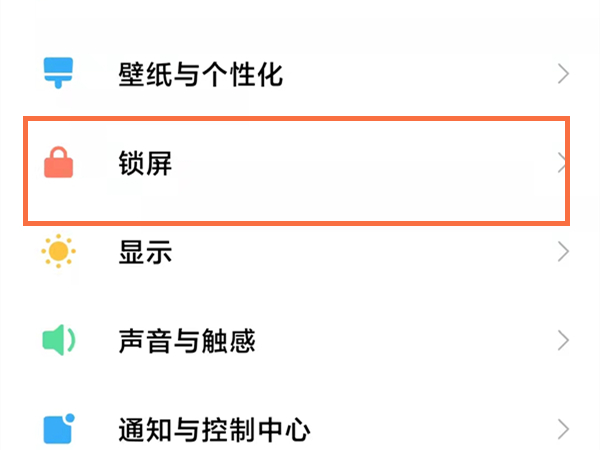
- 小米手机双击亮屏在哪里设置 小米手机双击亮屏设置方法
- 2022-08-10 17:22:09
-
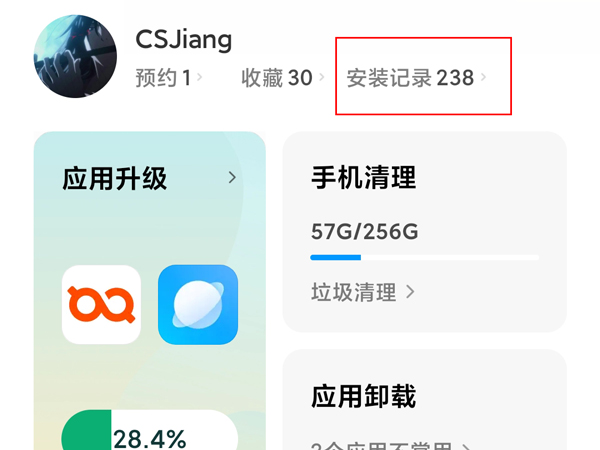
- 小米如何找回卸载的软件 小米找回卸载的软件方法
- 2022-08-05 16:37:41
热门推荐
更多 相关专题
小米软件大全